- Auteur Abigail Brown [email protected].
- Public 2023-12-17 06:36.
- Laatst gewijzigd 2025-01-24 12:00.
Een TCP/IP-computernetwerk gebruikt twee soorten IP-adressen: openbaar, ook wel extern genoemd, en privé, soms intern of lokaal genoemd.
Je hebt mogelijk het openbare IP-adres nodig bij het opzetten van een bestandsserver of website, terwijl het privé IP-adres handig is voor communicatie met lokale apparaten, het doorsturen van poorten vanaf een router of toegang tot je router om netwerkwijzigingen aan te brengen.
Leer hoe u uw openbare IP kunt vinden in elke webbrowser; hoe u uw privé-IP kunt vinden met een Windows-, macOS- of Linux-apparaat; en hoe u het lokale IP-adres van uw router kunt vinden.
Hoe vind ik het IP-adres in Mijn huis
Het openbare IP-adres is het "gezicht" van het netwerk. Het is het enige IP-adres dat al uw lokale netwerkapparaten gebruiken om te communiceren met internet om toegang te krijgen tot websites.
Op een thuisnetwerk hoort het openbare IP-adres bij de router omdat de router communiceert met apparaten buiten het lokale netwerk.
Er zijn echter eenvoudigere manieren om uw IP-adres te vinden dan door in uw router te graven. Hieronder staan enkele websites die uw openbare IP-adres kunnen identificeren. Open er een op uw computer of mobiele apparaat om het internetadres weer te geven:
- WhatIsMyIPAddress.com
- IP Kip
- WhatIsMyIP.com
- IP-Lookup
Aangezien deze informatie tot op zekere hoogte openbaar is, kunt u de eigenaar van een IP-adres soms vinden door naar hun adres te zoeken op een IP-zoekwebsite.
Als u een VPN gebruikt, toont het IP-adres dat wordt weergegeven op een website voor het vinden van IP-adressen alleen het adres dat de VPN gebruikt, niet het echte adres dat de ISP aan uw netwerk heeft toegewezen.
Hoe u uw privé-IP-adres op een computer kunt vinden
Het privé IP-adres is het adres dat elk apparaat op een lokaal netwerk moet hebben als het wil communiceren met de router en andere apparaten. Het vergemakkelijkt de communicatie tussen alle lokale apparaten en geeft uiteindelijk iedereen toegang tot internet.
Als meerdere apparaten op een lokaal netwerk hetzelfde IP-adres gebruiken, treedt er een IP-adresconflict op.
Het lokale IP-adres vinden in Windows
Op alle moderne versies van Windows geeft het uitvoeren van het ipconfig-hulpprogramma vanaf de opdrachtprompt of de Windows PowerShell een lijst met adressen weer die aan de pc zijn toegewezen.
Als u via Wi-Fi bent verbonden met het lokale netwerk, verschijnt het actieve IP-adres onder de Draadloze LAN-adapter Draadloze netwerkverbinding sectie van de ipconfig-uitvoer. Als u bent verbonden via een Ethernet-kabel, wordt het adres weergegeven onder Ethernet-adapter Local Area Connection Als u tegelijkertijd met beide netwerken bent verbonden, worden beide IP-adressen weergegeven.
Het hulpprogramma winipcfg werd alleen gebruikt om IP-adressen te identificeren op oude versies van Windows (Win95/98 en Windows ME).
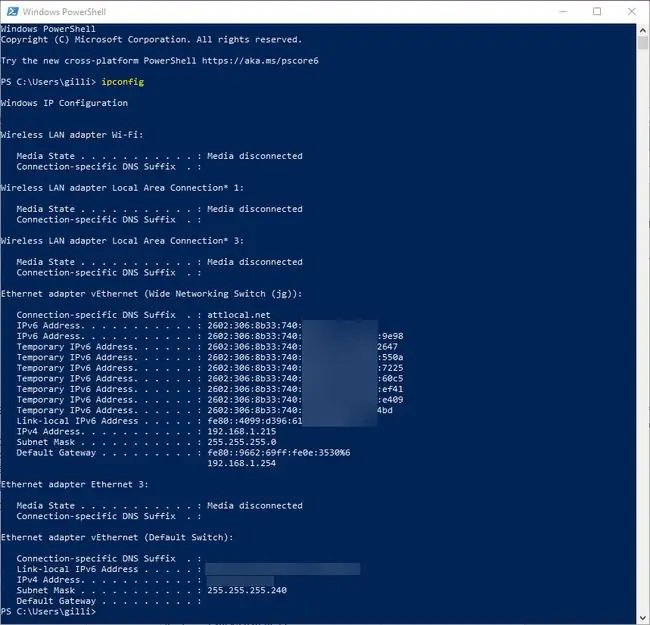
Het lokale IP-adres vinden in macOS
Op Apple Mac-apparaten kunnen lokale IP-adressen op twee manieren worden gevonden.
De eerste is met Systeemvoorkeuren. Open het Network paneel om het IP-adres te zien dat wordt vermeld onder Status.
De andere manier is een beetje ingewikkelder. Open het hulpprogramma Terminal en voer de opdracht ifconfig uit. Het IP-adres (samen met andere details van de lokale netwerkconfiguratie) wordt vermeld naast de naam inet.
Vermeld samen met het IP-adres is iets dat een loopback-adres wordt genoemd. U kunt die invoer negeren.
Hoe het lokale IP-adres in Linux te vinden
Linux IP-adressen kunnen worden gevonden door het ifconfig hulpprogramma uit te voeren. Het IP-adres wordt vermeld naast de naam eth0.
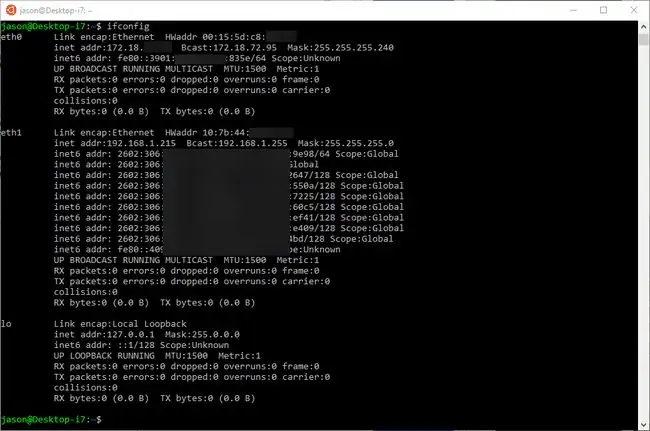
Het lokale IP-adres van uw router vinden
Een TCP/IP-netwerkrouter onderhoudt normaal gesproken twee eigen IP-adressen.
Een is het privé-IP-adres dat de router nodig heeft om te communiceren met de andere apparaten op het netwerk. Het is dit adres dat alle apparaten hebben ingesteld als hun standaard gateway-adres, aangezien alle netwerkinformatie moet worden doorgegeven aan het privéadres van de router voordat ze buiten het netwerk gaan.
Het is ook hetzelfde IP-adres dat je nodig hebt wanneer je inlogt op je router om een draadloos netwerk op te zetten of andere wijzigingen aan de instellingen aan te brengen.
Lees hoe u uw standaard gateway-IP-adres kunt vinden als u hulp nodig heeft bij het opsporen ervan in Windows.
Het andere adres dat een router heeft, is het openbare IP-adres dat aan het netwerk moet worden toegewezen zodat de apparaten in het netwerk internet kunnen bereiken. Dit adres, ook wel het WAN IP-adres genoemd, wordt afhankelijk van de router op verschillende plaatsen opgeslagen. Dit IP-adres is echter niet hetzelfde als het lokale adres van de router.






